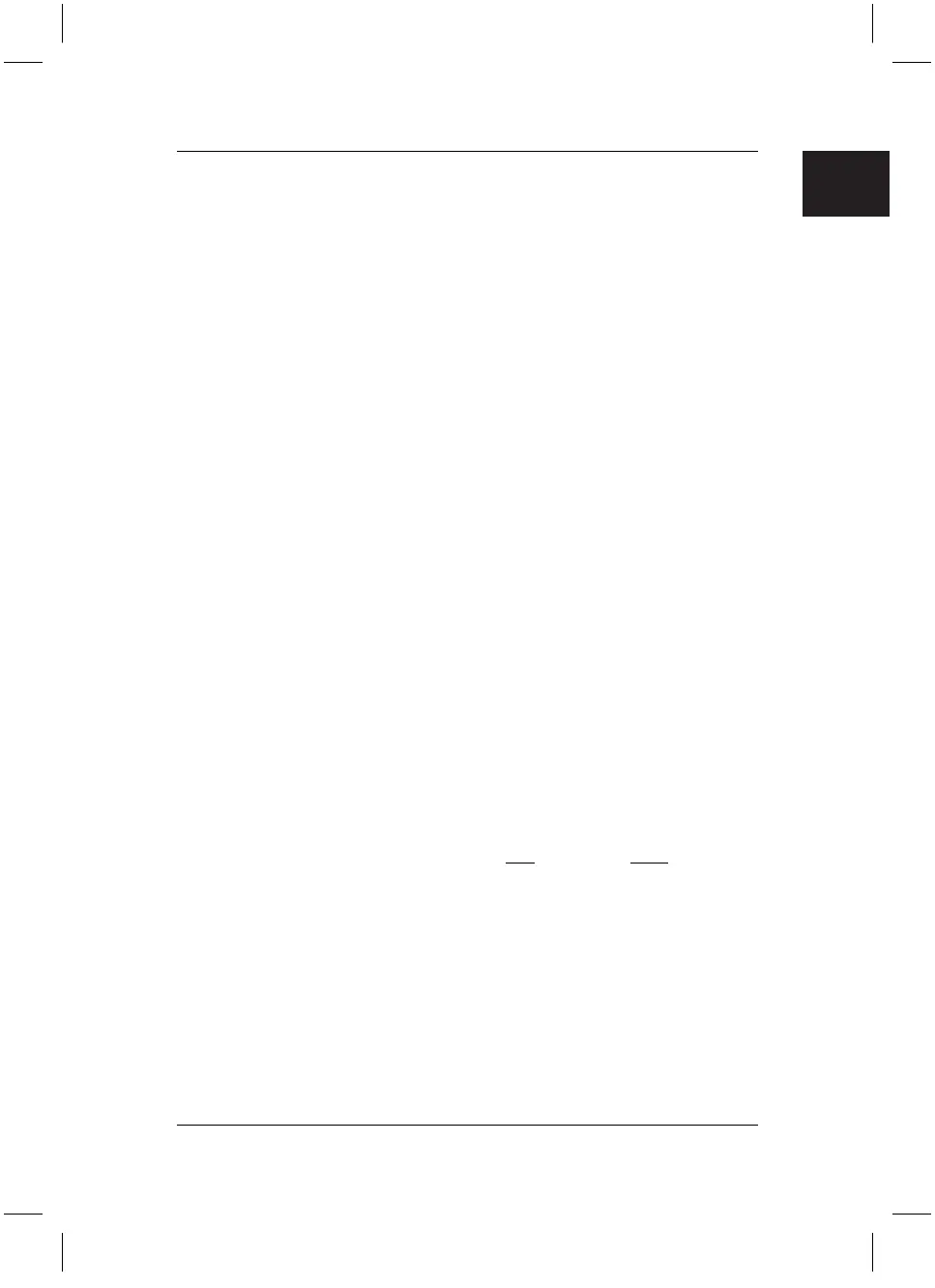.de
Wiederherstellung installierter Software
16
3.2.5 Wiederherstellung des Windows-Betriebssystems mit der "Fujitsu
Siemens Product Recovery CD/DVD"
1. Legen Sie die "Product Recovery CD/DVD" bei eingeschaltetem Computer in
das DVD-Laufwerk ein.
2. Schalten Sie den Computer aus, warten Sie einen Moment und schalten Sie
den Computer wieder ein.
3. Wenn die Aufforderung "Press any key to boot from CD …" ("Drücken Sie
eine beliebige Taste, um von der CD zu starten…“) zum ersten Mal auf dem
Bildschirm erscheint, drücken Sie eine beliebige Taste auf der Tastatur.
Achtung!
Diese Meldung erscheint im Laufe des Installationsprozesses
nach jedem Neustart. Bitte an diesen Stellen diese Meldung
ignorieren, da nur erstmalig von CD aus gestartet wird.
4. Das Installationsprogramm startet. Nach dem Laden der entsprechenden
Dateien (dauert einige Minuten), erscheint das Menü "Windows … Setup".
Drücken Sie die "Eingabetaste", um mit der Installation fortzufahren.
5. Dem "Windows License Agreement“
("Windows-Lizenzvertrag“) müssen
Sie mit F8 zustimmen, um mit der Installation fortfahren zu können.
6. Im folgenden Menü drücken Sie die "Esc“ Taste (nicht reparieren).
7. Im nächsten Menü wählen Sie ggf. mit den oben/unten Tasten (↓↑) Laufwerk
C: aus drücken die "D"-Taste und bestätigen mit der "Eingabetaste".
8. Drücken Sie im nächsten Bild die "L“-Taste und bestätigen Sie nochmals den
Vorgang mit der "Eingabetaste".
9. Wählen Sie im nächsten Menü mit den oben/unten Tasten (↓↑) die Option
"Format partition using the NTFS file system" ("Partition mit dem NTFS
Dateisystem formatieren“) und bestätigen mit der "Eingabetaste".
Die Festplatte wird gelöscht und neu formatiert. Es werden Dateien von der
CD/DVD auf die Festplatte kopiert, um den Installationsprozess fortführen zu
können. Der Computer führt automatisch einen Neustart durch. Nach dem
Neustart beginnt der Windows Installationsprozess.
Hinweis! Bei der Funktion "Format partition using the NTFS file system
(fast)" ("Partition mit dem NTFS Dateisystem formatieren
(schnell)“) wird die Festplatte nur
gelöscht und nicht neu
formatiert.
10. Während des Installationsprozesses können Sie spezielle Einstellungen
vornehmen oder die Standardeinstellungen verwenden, d.h., die Angaben mit
"Continue" ("Weiter“) bestätigen. Folgen Sie den Anweisungen auf dem
Bildschirm.
Es werden weitere Daten kopiert. Dieses dauert einige Minuten. Der Computer
führt automatisch einen Neustart durch. Nach dem Neustart wird der Windows
Installationsprozess fortgesetzt.
11. Es erscheint die Aufforderung "Screen resolution will be adjusted
automatically to improve the appearance of visual elements" (“Die
Bildschirmauflösung wird automatisch angepasst, um die Darstellung
bostext
